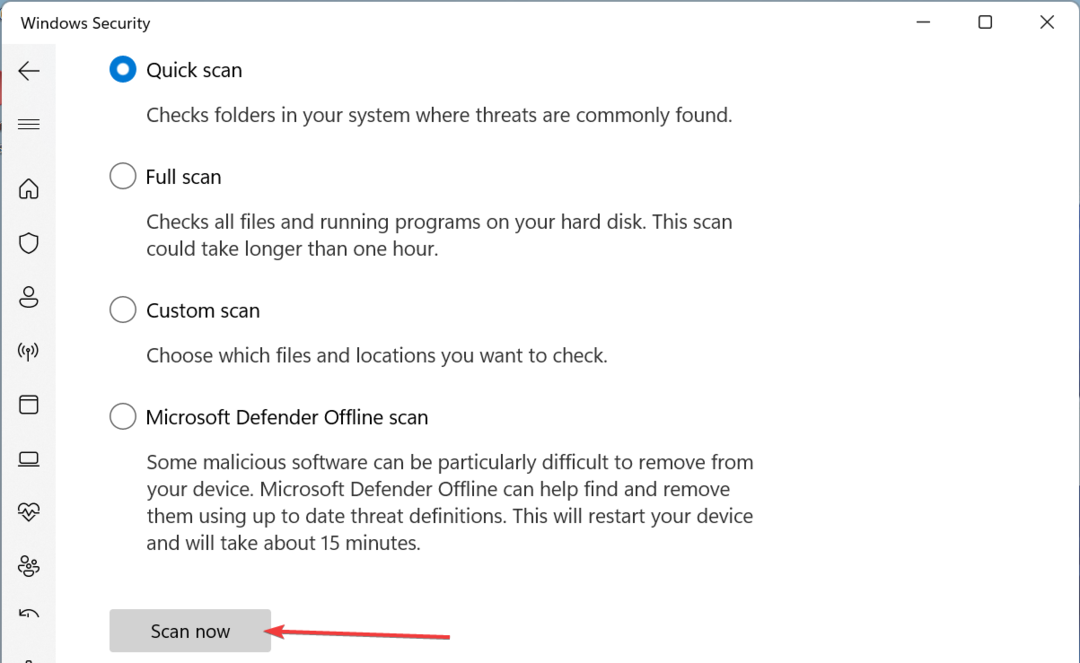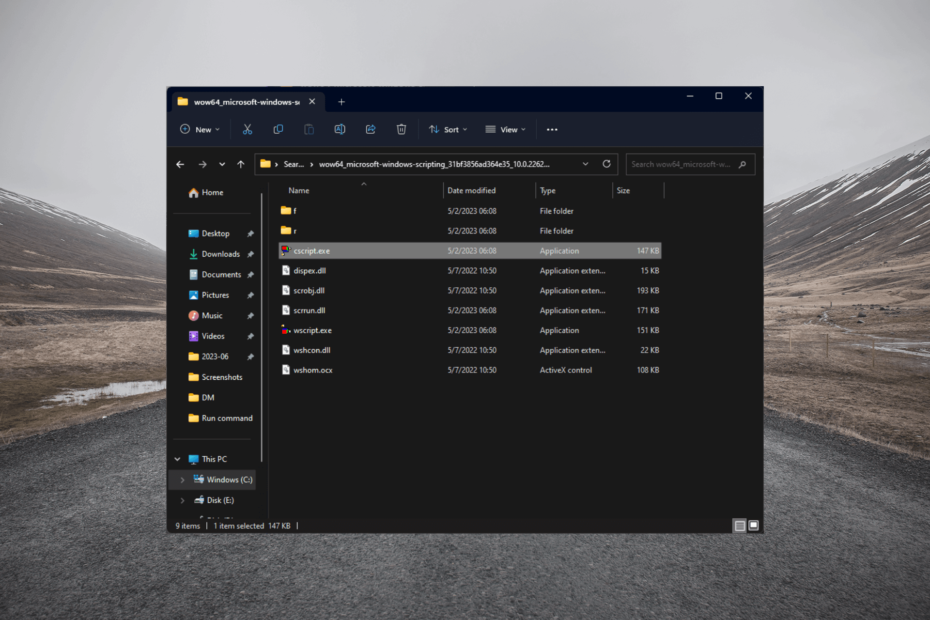Този софтуер ще поддържа драйверите ви работещи, като по този начин ви предпазва от често срещани компютърни грешки и отказ на хардуер. Проверете всичките си драйвери сега в 3 лесни стъпки:
- Изтеглете DriverFix (проверен файл за изтегляне).
- Щракнете Започни сканиране за да намерите всички проблемни драйвери.
- Щракнете Актуализиране на драйвери за да получите нови версии и да избегнете неизправности в системата.
- DriverFix е изтеглен от 0 читатели този месец.
През годините видяхме всякакви страхотни инструменти от Microsoft. Много от тези инструменти имат голям брой потребители и фенове по целия свят, но за съжаление някои от тези инструменти трябваше да бъдат прекратени.
Един от тези инструменти е Microsoft InfoPath и днес ще ви покажем как да го инсталирате на Windows 10.
Какво е Microsoft InfoPath?
Microsoft InfoPath е софтуер, създаден за създаване и попълване на електронни формуляри без писане на код, по рентабилен начин.
Това приложение се предлага с дизайнер на формуляри „това, което виждате, е това, което получавате“. Тя ви позволява бързо да добавяте полета за въвеждане, текстови полета, бутони и други елементи.
Инструментът е специално проектиран за разработчици и напреднали бизнес потребители. InfoPath може да създава съставни приложения и последователности на работния процес.
InfoPath беше представен за първи път като част от Microsoft Office 2003. През януари 2014 г. Microsoft обяви плановете си да прекрати това приложение.
Според Microsoft InfoPath ще бъде заменен от ново по-платформено решение. Въпреки това, Microsoft все още предлага поддръжка за InfoPath и ще продължи да я поддържа до април 2023 г.
Също така, заслужава да се спомене, че InfoPath 2013 се предлага като самостоятелно приложение за изтегляне.
Затова решихме да го изтеглим и да опитаме. Имайте предвид, че тази версия на InfoPath изисква абонамент за ProPlus Office365.
Що се отнася до съвместимостта, InfoPath 2013 е напълно съвместим с Office 2016.
InfoPath обикновено се използва от компаниите за събиране на данни и да го съхранявате на локален компютър или на уеб сървър, хостван на SharePoint.
За да попълни формуляра InfoPath, потребителят трябва да има InfoPath Filler или InfoPath Designer. И все пак потребителите могат да попълват формулярите и с помощта на уеб браузър.
Този метод не изисква потребителите да инсталират InfoPath. Файлът InfoPath обаче трябва да бъде качен на сървър, който изпълнява InfoPath Form Services.
Ако говорим за полезни инструменти, разгледайте този софтуерен инструмент, който ще ви помогне да разрешите всички технически проблеми на Office 365 и Outlook в тази статия.
Как да инсталирам Microsoft InfoPath на Windows 10?
Ако искате да изтеглите и инсталирате Microsoft InfoPath на Windows 10, можете да направите това, като изпълните следните стъпки:
- Отидете на Страница за изтегляне на Microsoft InfoPath.
- Щракнете върху Изтегли бутон.
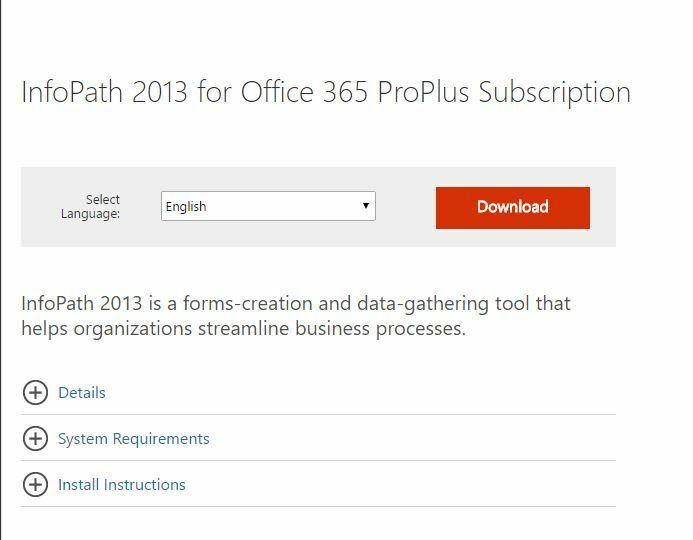
- Проверете версията, която искате да изтеглите. Ако имате 64-битова версия на Windows, съветваме ви да изтеглите 64-битова версия на InfoPath. След като изберете версията, която искате, щракнете върху Следващия бутон.
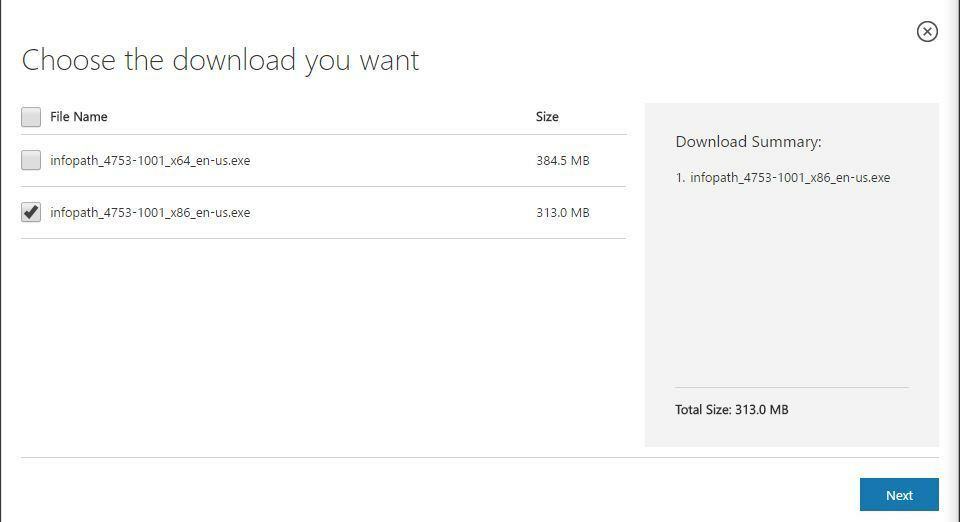
- Изчакайте InfoPath да се изтегли.
- Когато изтеглянето приключи, намерете инсталационния файл и щракнете двукратно върху него.
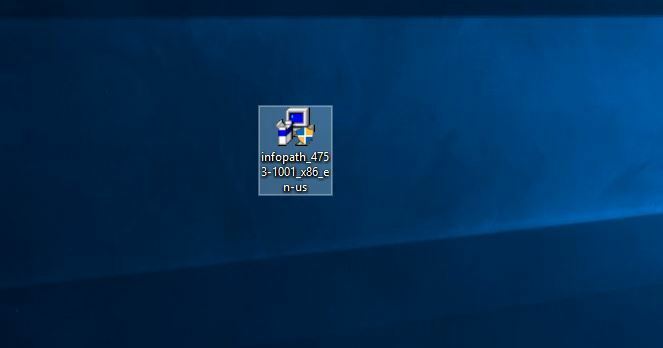
- Прочетете лицензионното споразумение, проверете Приемам условията на това споразумение и щракнете продължи.
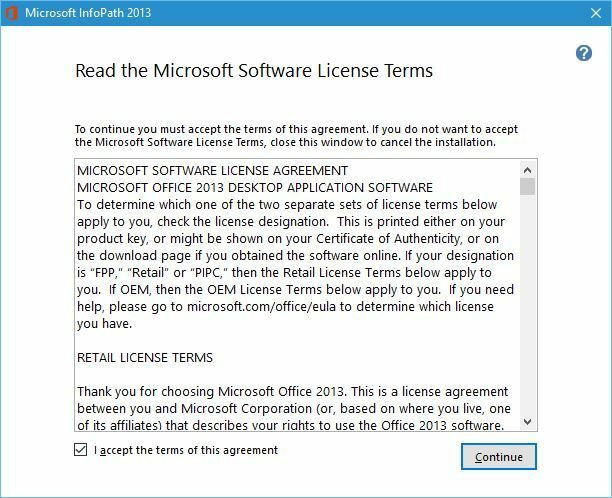
- Сега можете да избирате между експресна инсталация и персонализирана инсталация. Ако искате да инсталирате Microsoft InfoPath в друга директория или да изберете какви компоненти искате да инсталирате, щракнете върху бутона Персонализиране. Ако искате да инсталирате софтуера в директорията по подразбиране, щракнете върху Инсталирай сега бутон.
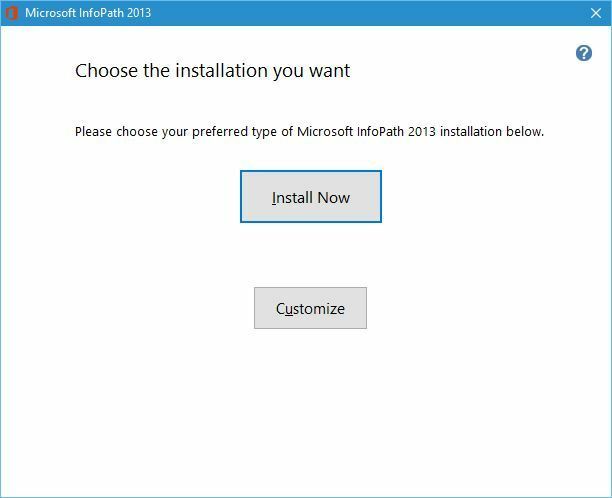
- Изчакайте, докато Microsoft InfoPath се инсталира.
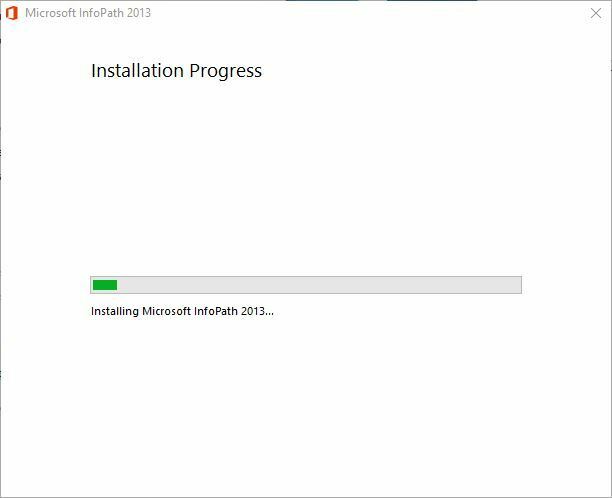
- След като настройката приключи, щракнете върху Близо бутон.
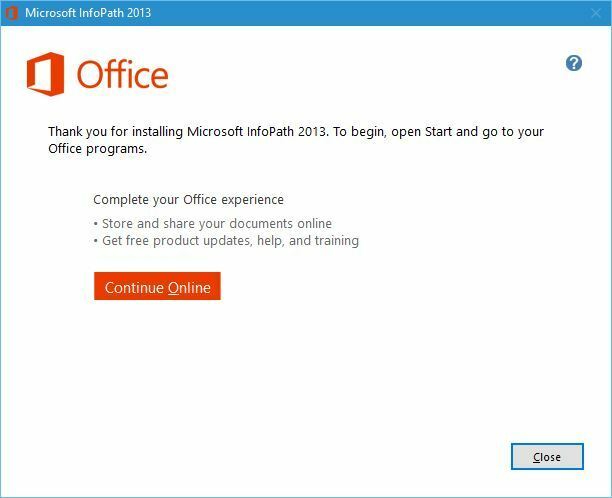
След като завършите настройката, можете да стартирате приложението, като изпълните следните стъпки:
- Щракнете двукратно върху InfoPath Designer 2013 пряк път.
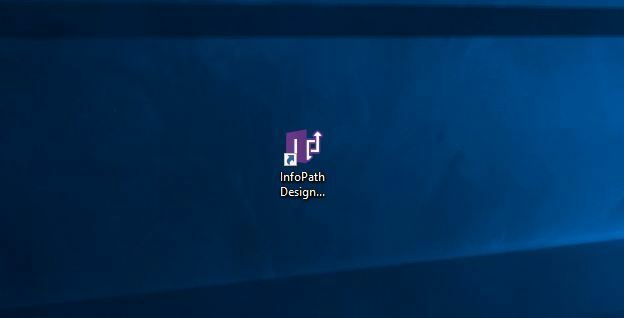
- Ще бъдете помолени да инсталирате актуализациите за Office и друг софтуер на Microsoft. Изберете някоя от тези опции и кликнете Приемете.
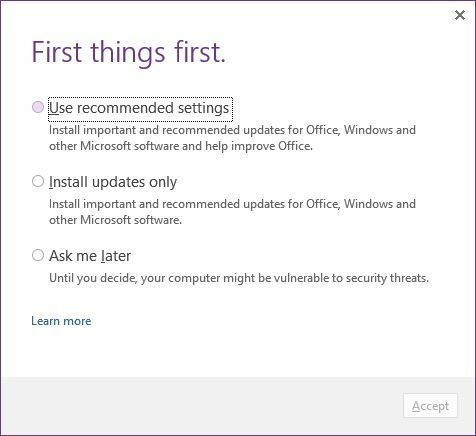
- Сега ще ви бъде предложено да регистрирате InfoPath 2013. Тази програма е достъпна като безплатна пробна версия за 30 дни. Ако искате да използвате пълна версия, трябва да я активирате онлайн.
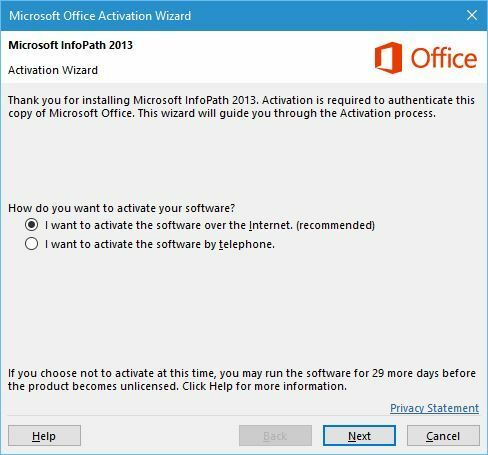
- След активиране InfoPath Designer трябва да стартира. Ще имате възможност да избирате измежду няколко налични шаблона.
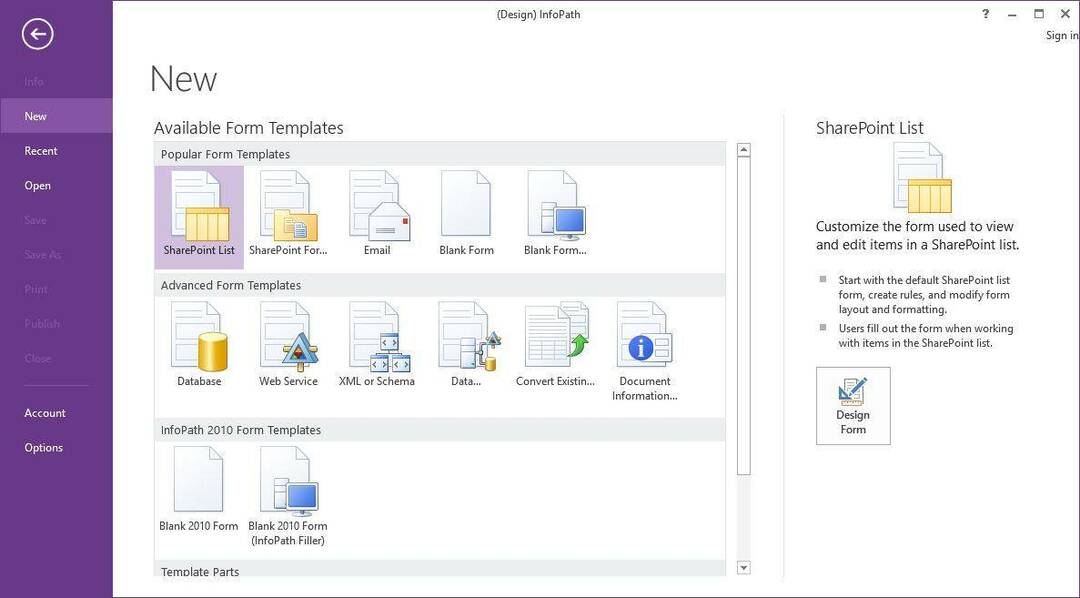
- След като изберете шаблона, ще можете да го персонализирате, както искате.
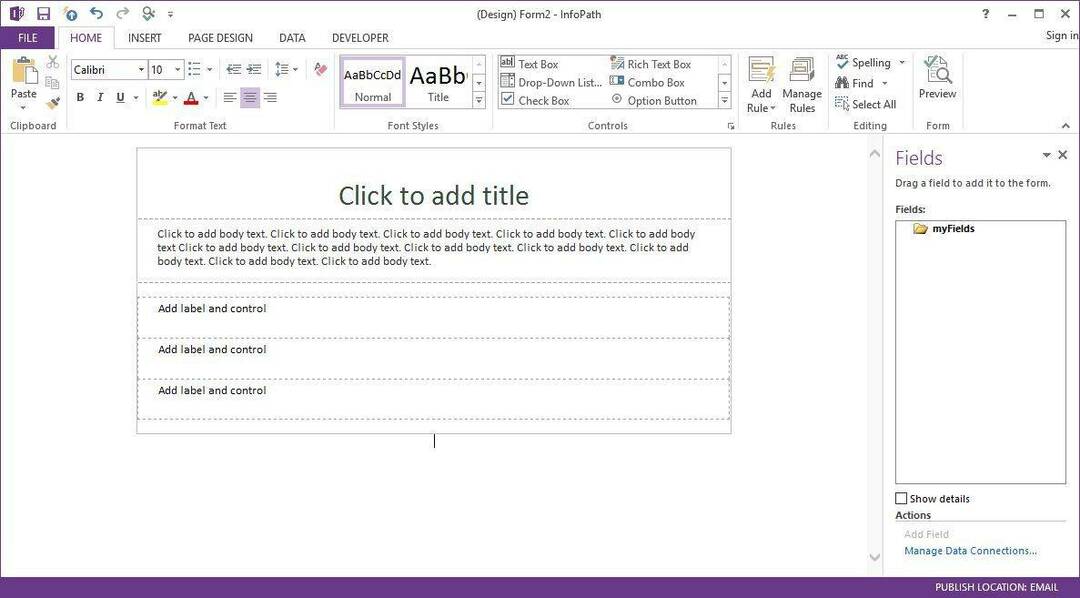
Microsoft InfoPath работи чудесно с Windows 10. Имайте предвид обаче, че това не е безплатен софтуер. Затова не забравяйте да го активирате възможно най-скоро.
Ако имате някакви други въпроси, не се колебайте да ги оставите в раздела за коментари по-долу.
ПРОЧЕТЕТЕ СЪЩО:
- Cortana вече може да търси съдържанието ви в Office 365
- Как да изтеглите и инсталирате Photosynth на Windows 10
- Как да изтеглите и инсталирате Windows Essentials на Windows 10